Viele Windows 11-Benutzer beschweren sich darüber, dass ihr Brother-, Epson- oder HP-Drucker zufällig eine zweizeilige Seite ausgibt, auf der steht: „Getting /eSCL/ScannerStatus HTTP/1.1 Host: Localhost“. Wenn Sie mit demselben Problem konfrontiert sind, befolgen Sie die folgenden 7 Methoden.
Verwandte Beiträge:
- Was tun, wenn HP Drucker leere Seiten druckt? Hier sind Methoden!
- Wie behebt man den PCL XL-Fehler beim Drucken? Befolgen Sie diese Methoden!
Lösung 1: Starten Sie Ihren PC und Drucker neu
Der Fehler „Get /eSCL/ScannerStatus HTTP/1:1 keeps printing“ kann durch eine Fehlfunktion verursacht werden. Daher können Sie Ihren Computer und Drucker neu starten. Schalten Sie den Computer und den Drucker aus, und trennen Sie dann alle Verbindungen von beiden Geräten, einschließlich der Netzkabel.
Warten Sie dann ein paar Minuten und öffnen Sie sie wieder. Wenn Sie den Drucker wieder einstecken, versuchen Sie, einen anderen USB-Anschluss an Ihrem PC zu verwenden. Sie können die Verbindung auch über USB und nicht drahtlos herstellen.
Lösung 2: Aktivieren Sie den Drucker-Spooler-Dienst
Sie sollten sicherstellen, dass der Druckerspoolerdienst beim Systemstart automatisch ausgeführt wird.
Schritt 1: Geben Sie Dienste in das Suchfeld ein, um es zu öffnen.
Schritt 2: Finden Sie Druckwarteschlange und klicken Sie mit der rechten Maustaste darauf, um Eigenschaften zu wählen.
Schritt 3: Erweitern Sie das Dropdown-Menü Starttyp und wählen Sie Automatisch.
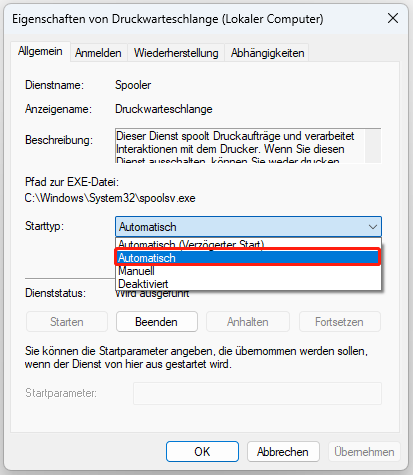
Schritt 4: Klicken Sie auf Übernehmen und wählen Sie OK.
Lösung 3: Drucker-Problembehandlung ausführen
Sie können den Druckerfehler Get/eSCL/ScannerStatus HTTP/1.1 Host: localhost beheben, indem Sie die in Windows 11 integrierte Problembehandlung ausführen. Gehen Sie wie folgt vor:
Schritt 1: Drücken Sie die Windows-Taste + I-Taste, um die Anwendung Einstellungen zu öffnen.
Schritt 2: Gehen Sie zu System > Problembehandlung > Andere Problembehandlungen.
Schritt 3: Finden Sie Drucker und klicken Sie auf die Schaltfläche Ausführen.
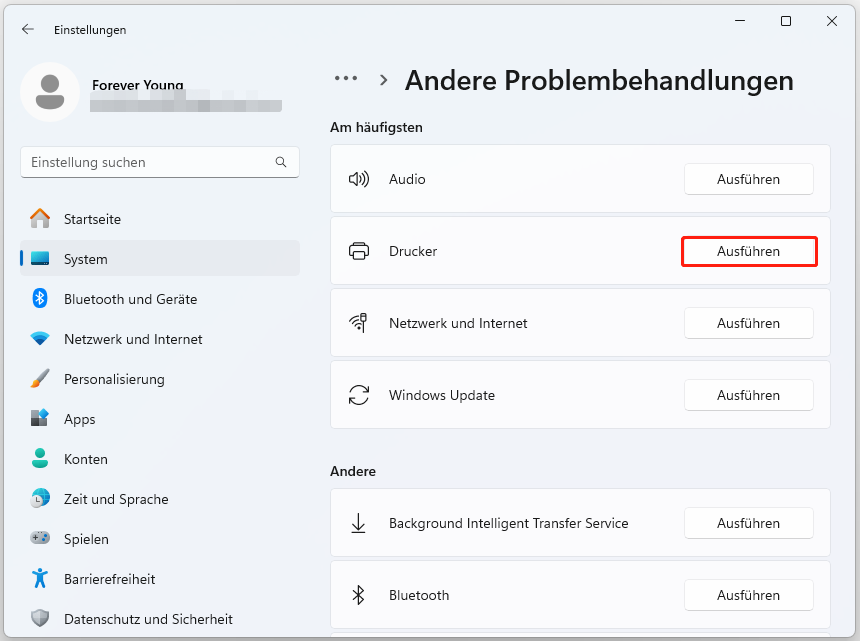
Lösung 4: Aktualisieren der Drucker-Firmware
Eine mögliche Ursache für dieses Problem ist eine veraltete Druckerfirmware. Wir empfehlen, die Firmware Ihres Druckers zu aktualisieren, um zu sehen, ob sich dadurch etwas ändert. Im Benutzerhandbuch Ihres Druckers erfahren Sie, wie Sie die Firmware Ihres Druckers aktualisieren können.
Lösung 5: Druckereigenschaften ändern
Sie können die Druckereigenschaften ändern, um das Problem „Get /eSCL/ScannerStatus HTTP/1.1 Host: Localhost“ Problem zu beheben. Folgen Sie der Anleitung:
Schritt 1: Drücken Sie die Windows-Taste + I-Taste, um die Anwendung Einstellungen zu öffnen.
Schritt 2: Gehen Sie zu Bluetooth & Geräte > Drucker & Scanner.
Schritt 3: Scrollen Sie unter dem Abschnitt Verwandte Einstellungen nach unten und klicken Sie auf Druckerservereigenschaften.
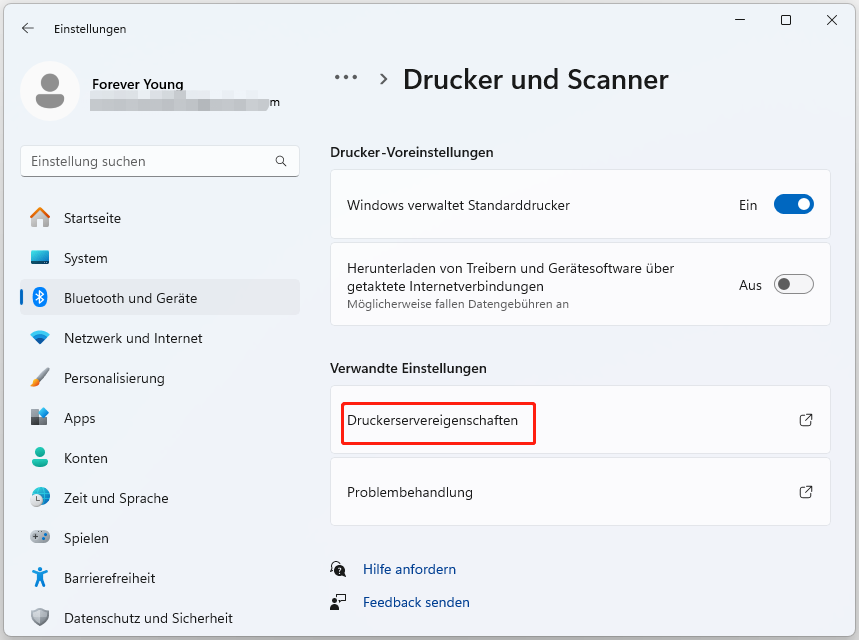
Schritt 4: Wechseln Sie nun zur Registerkarte Erweitert. Deaktivieren Sie das Kontrollkästchen Informative Benachrichtigungen für lokale Drucker anzeigen. Klicken Sie auf Übernehmen > OK.
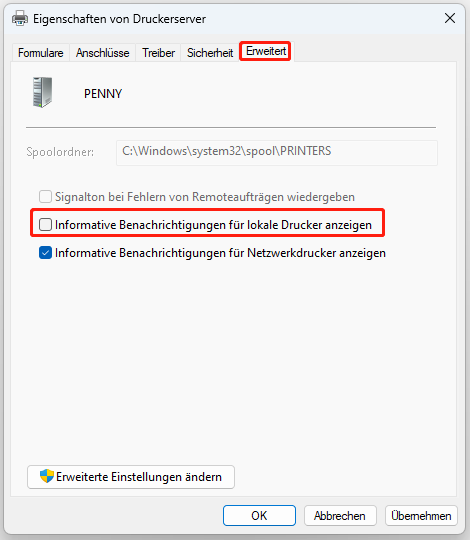
Lösung 6: Installieren Sie den Druckertreiber neu
Druckerfehler wie dieser Get /eSCL/ScannerStatus HTTP/1.1 Host: Localhost können durch einen veralteten oder fehlerhaften Druckertreiber verursacht werden.
Schritt 1: Geben Sie Geräte-Manager in das Suchfeld ein.
Schritt 2: Doppelklicken Sie auf Druckwarteschlangen, um das Gerät zu erweitern. Klicken Sie dann mit der rechten Maustaste auf den Druckertreiber und wählen Sie Gerät deinstallieren.
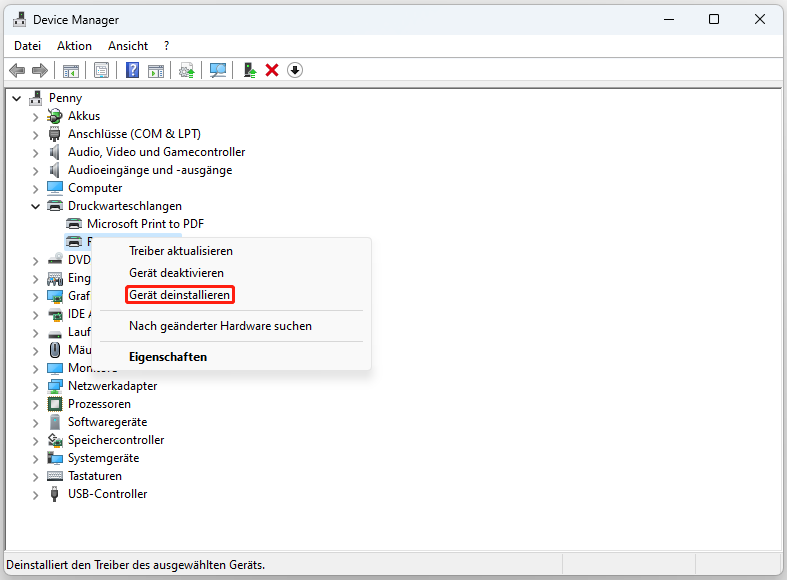
Schritt 3: Installieren Sie den Druckertreiber manuell von der offiziellen Download-Website.
Lösung 7: Deaktivieren Sie AirPrint
AirPrint ist eine in Drucker eingebettete Apple-Technologie. Sie ermöglicht es Apple-Geräten, problemlos Drucker zu finden, ohne dass Druckertreiber installiert werden müssen. Einige Benutzer haben berichtet, dass dieses Problem auftritt, weil AirPrint auf ihrem Drucker aktiviert ist. Als sie diese Funktion deaktivierten, war das Problem behoben. Prüfen und deaktivieren Sie AirPrint auf dem Drucker.
Letzte Worte
Zusammenfassend haben wir in diesem Beitrag 7 nützliche Methoden zur Behebung des Problems „Get /eSCL/ScannerStatus HTTP/1.1 Host: Localhost“ zu beheben, wenn Sie etwas drucken. Wenn Sie auf das gleiche Problem stoßen, können Sie die oben genannten Methoden ausprobieren. Es wird auch empfohlen, Ihre wichtigen Dateien und Ordner zum besseren Schutz zu sichern. Zu diesem Zweck können Sie das Computer-Backup-Tool MiniTool ShadowMaker ausprobieren.
MiniTool ShadowMaker TrialKlicken zum Download100%Sauber & Sicher
